
Passer à un iPhone à partir d'Android peut sembler une procédure écrasante. Vous avez probablement une liste de contacts approfondie qui a été organisée au fil des ans. Par chance, il est assez simple de transférer vos contacts sur un iPhone.
Option 1: tout au long de la procédure de configuration initiale
Apple a un “Déplacer un iOS"Ce qui est activé dans le moteur de recherche Google Play Store pour les appareils Android. C'est un excellent outil, mais ça marche seulement conditions météorologiques configurer un nouvel iPhone. Si votre iPhone n'a pas encore été configuré, télécharger l'application sur votre appareil Android et suivez les instructions pour transférer des contacts.
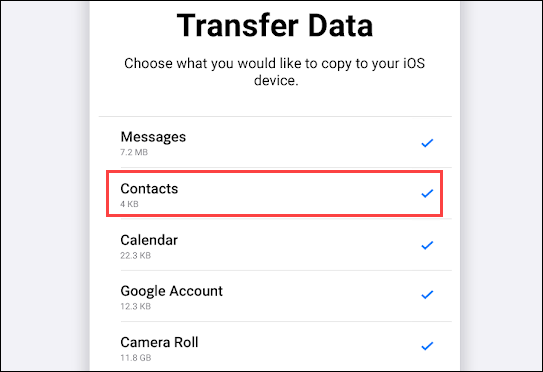
Il existe encore quelques options pour transférer des contacts si vous avez déjà réussi la procédure de configuration initiale de l'iPhone.
EN RELATION: Comment passer d'Android à iPhone
Option 2: Importez vos contacts depuis Google
Si les contacts de votre mobile Android sont sauvegardés dans votre compte Google, nous pouvons les transférer facilement sur votre iPhone. Premier, ouvrez l'application Paramètres sur votre iPhone.
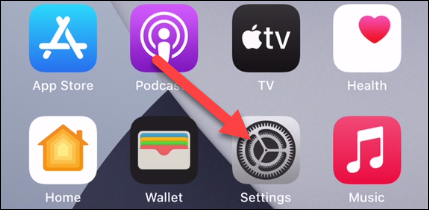
Faites défiler jusqu'à “Contacts:”.
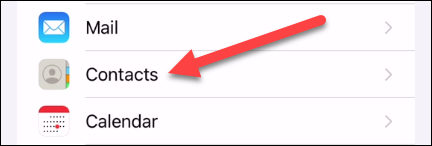
Ensuite, sélectionner “Comptes”.
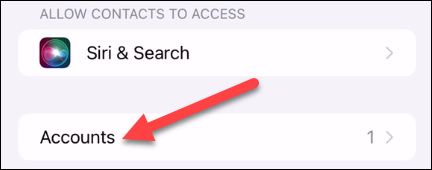
Si vous n'avez pas encore ajouté votre compte Google ici, presse “Ajouter un compte”. (Si tu j'ai agrégat, appuyez sur le nom de votre compte Google).
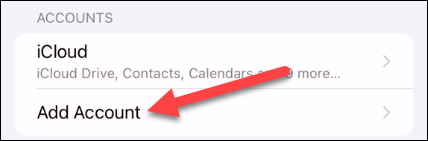
À présent, nous pouvons choisir “Google” de la liste des services. Suivez les étapes pour vous connecter au même compte Google que vous avez utilisé sur votre appareil Android.
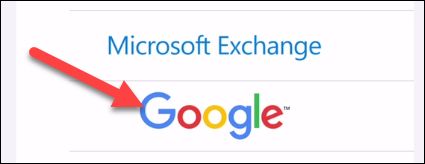
Une fois connecté, un écran apparaîtra avec quelques options pour synchroniser les choses.
S’assurer “Contacts:” est activé et appuyez sur “sauvegarder”.
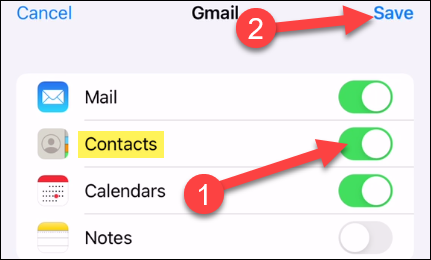
C'est tout ce qu'il y a à faire pour les contacts Google. Vous verrez que tous vos contacts apparaissent dans l’application “Contacts:” iPhone immédiatement.
Option 3: exporter et importer un fichier
Tout le monde n'a pas ses contacts synchronisés avec un service. La meilleure solution, dans cette circonstance, est d'exporter vos contacts depuis Android et de les importer sur votre iPhone. Cette procédure sera légèrement différente selon votre appareil Android..
Par exemple, nous utiliserons Application de contacts Google Pour Android. Ouvrez l'application sur votre appareil Android et appuyez sur le menu hamburger dans le coin supérieur gauche. Veuillez sélectionner “Réglage” au menu.

Faites défiler jusqu'à la section “Gérer les contacts” et sélectionnez “Exporter”.
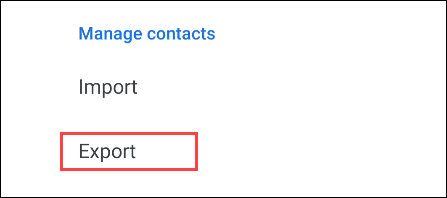
Vous serez dirigé vers un gestionnaire de fichiers et vous pourrez choisir où vous souhaitez enregistrer le fichier .vcf. Toucher “sauvegarder” quand j'aurai terminé.
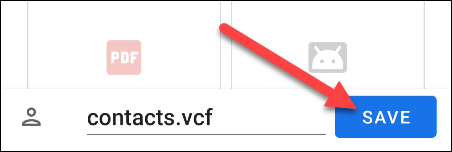
À présent, vous devez obtenir ce fichier .vcf sur votre iPhone d'une manière ou d'une autre. Vous pouvez vous l'envoyer par e-mail, téléchargez-le sur un service de stockage en Cloud comme Google Drive ou envoyez-le via Bluetooth. Faites ce que vous vous sentez à l'aise.
Après l'avoir placé sur votre iPhone, ouvrez le fichier .vcf une fois qu'il est là.
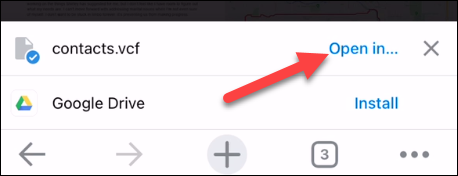
Quand je vous demande dans quelle application vous seriez intéressé pour ouvrir le dossier, Choisir “Contacts:”.
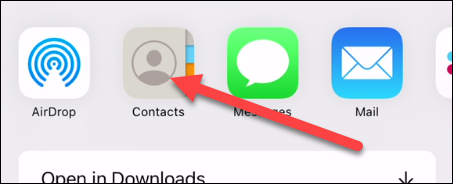
À présent, vous pouvez choisir les contacts individuellement pour créer de nouveaux contacts ou les fusionner avec des contacts existants. Pour les transférer tous, Toucher “Ajouter tout # Contacts” au sommet.
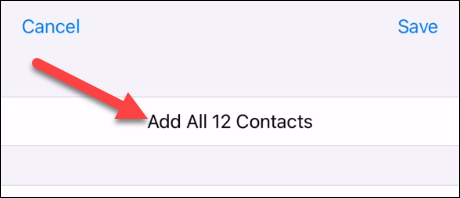
Veuillez sélectionner “Ajouter tout # Contacts” pour confirmer votre décision.
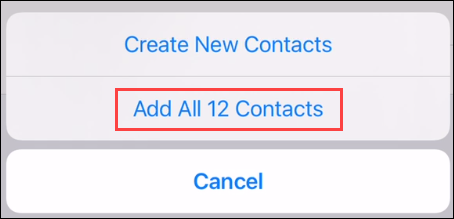
C'est tout. Vos contacts vont maintenant être déplacés vers votre iPhone, et vous pouvez mettre votre appareil Android dans un tiroir et l'oublier. Ou vous pouvez le transformer en quelque chose d'utile.
EN RELATION: Comment transformer un ancien mobile Android en caméra de sécurité






